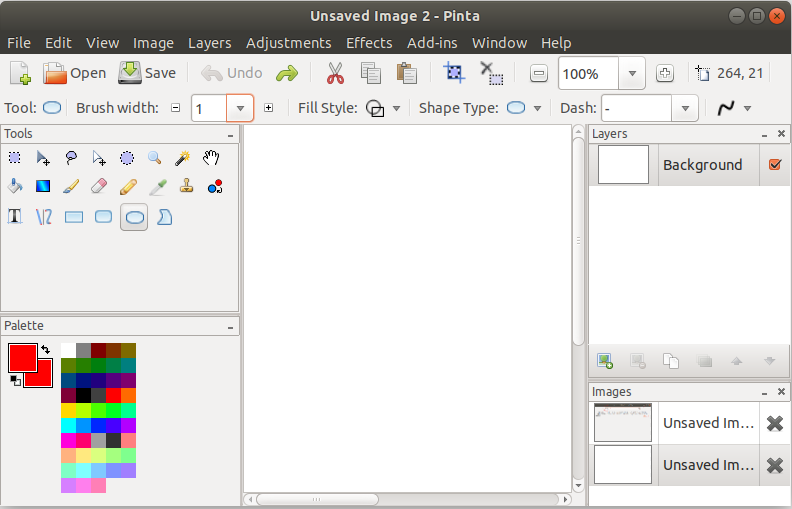Installieren Sie Pinta unter Ubuntu - Mspaint für Ubuntu
1. Was ist Pinta ?
Pinta ist eine Open-Source-Code Software, die für die Photosbearbeitung verwendet wird. Das ist ein kompaktes Programm, das für alle Betriebssystem geeignet sind und von einem ähnlichen Programm Paint.net inspiriert, Achtung: Paint.net verwendet nur für das Betriebssystem Windows. Pinta wird besser als Paint.net bewertet und hat mehr Funktionen.
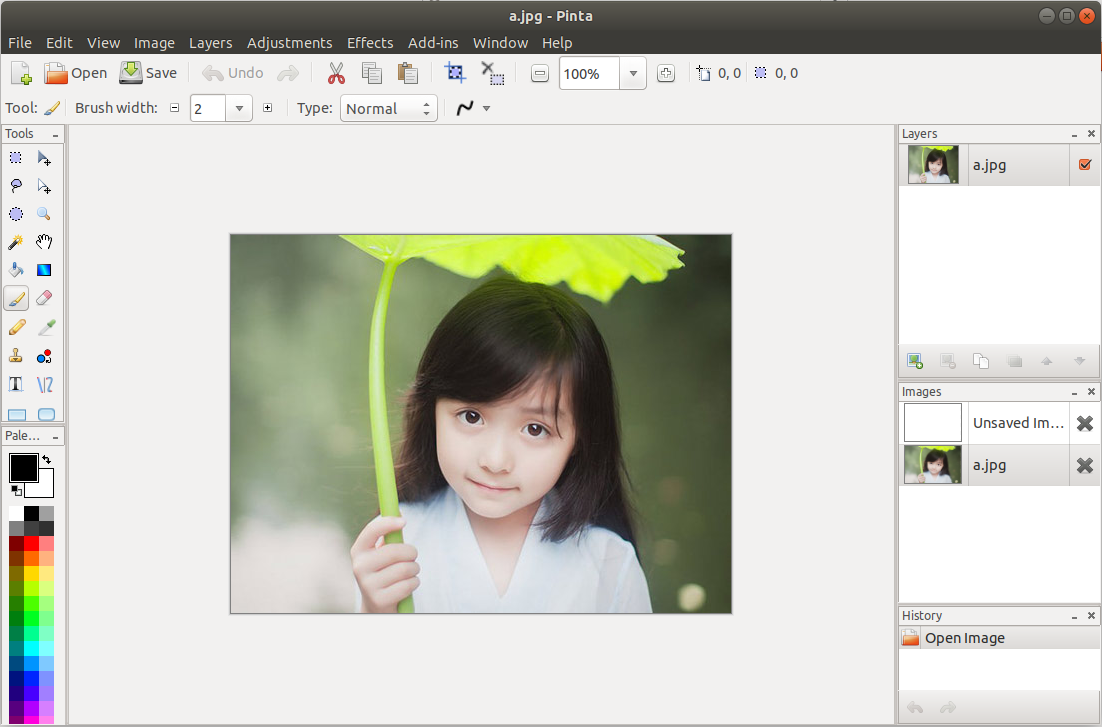
Mehr sehen
2. Pinta aus "Ubuntu Software Center" installieren
Das meist einfache Weg zur Pinta-Installation ist darin, es aus "Ubuntu Software Center" zu installieren.
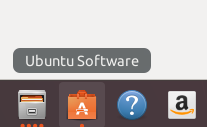
mit dem Schlüsselwort "Pinta" suchen, danach doppeltklicken Sie auf die durch Sie gefunde Pinta Software um es zu installieren
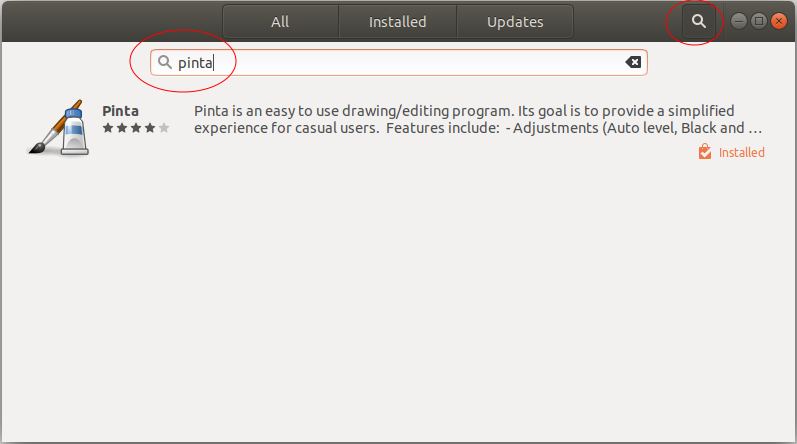
3. Pinta durch Commands installieren
Öffnen Sie das Fenster von Termial und führen Sie die folgenden Commands durch um PPA-Pinta in Ihrem System einzufügen und das System zu aktualisieren
sudo add-apt-repository ppa:pinta-maintainers/pinta-stable
sudo apt-get updateZunächst installieren Sie Pinta:
sudo apt-get install pintaSoftware und Dienstprogramme
- Installieren Sie Atom Runner
- Installieren Sie OpenSSH Server unter Windows
- Installieren Sie Microsoft Visual C++ Build Tools
- Installieren und verwenden Sie Tortoise SVN
- Installieren Sie PuTTY unter Windows
- Installieren und verwenden Sie Paint.net
- Animationen mit GifCam erstellen und bearbeiten
- Installieren Sie cURL unter Windows
- Installieren Sie cURL unter Ubuntu
- Installieren Sie Pinta unter Ubuntu - Mspaint für Ubuntu
- Einführung in Google Drive
- Installieren Sie den Atom Editor
- Lightshot - Screenshot-Tool für Mac und Windows
Show More